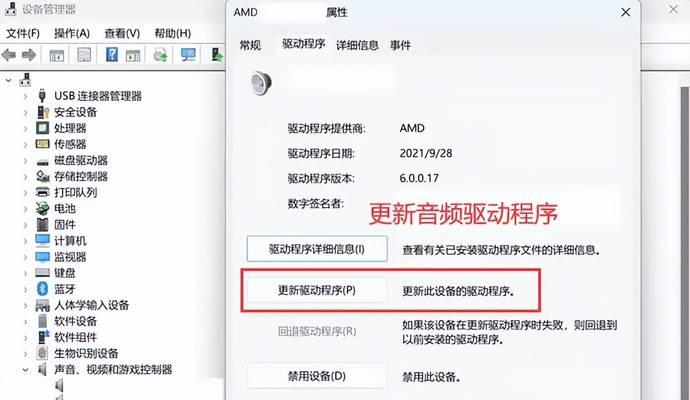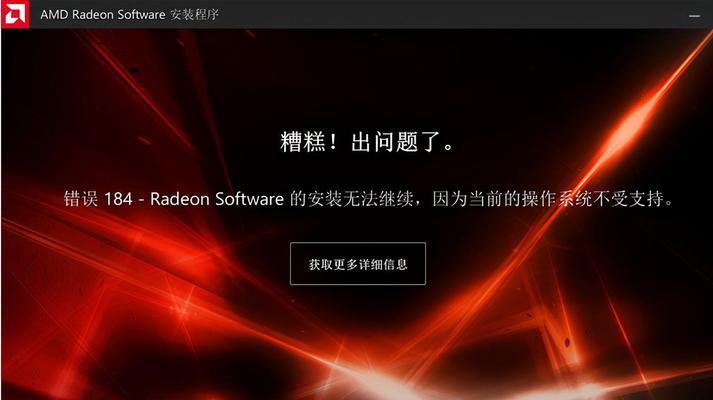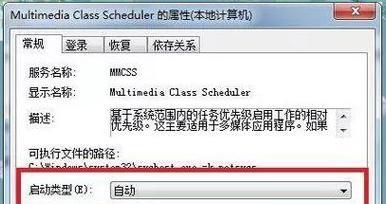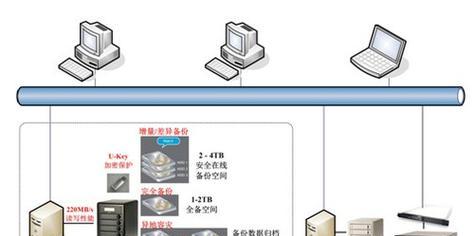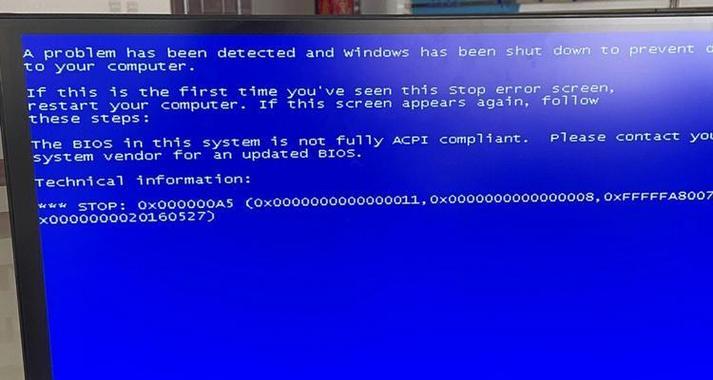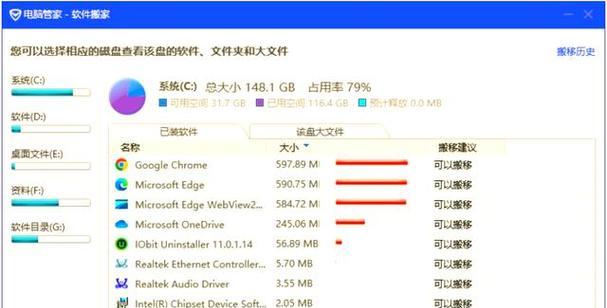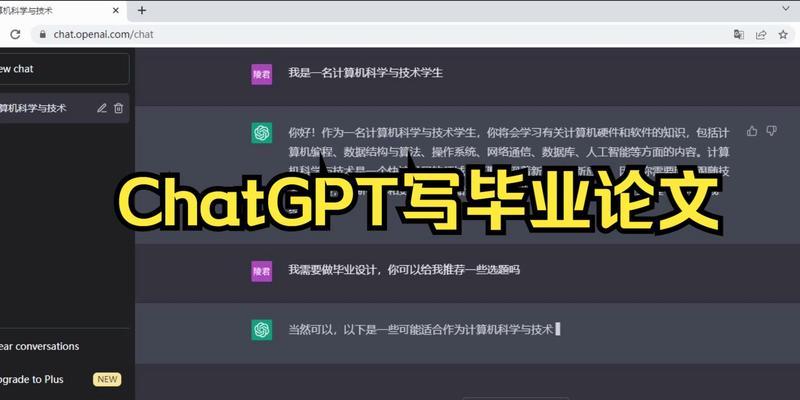电脑音频驱动错误是常见的问题之一,它可能导致无法正常播放声音或出现杂音等现象。本文将介绍一些常见的音频驱动错误以及解决方法,帮助读者轻松解决这类问题。
驱动错误的原因
电脑音频驱动错误可能由多种原因引起,例如驱动程序损坏、不兼容的硬件或软件以及操作系统更新等。这些原因可能导致电脑无法正确识别音频设备或无法正常与之通信。
重新安装驱动程序
当发现电脑音频驱动错误时,重新安装驱动程序是最常见的解决方法之一。进入设备管理器,找到音频设备并卸载它。下载最新的驱动程序并重新安装。这通常可以解决驱动程序相关的问题。
检查硬件连接
有时,音频驱动错误可能是由于硬件连接问题引起的。检查音频设备是否正确连接到电脑的音频插孔。如果使用外部音频设备,例如扬声器或耳机,请确保它们与电脑正确连接,并且音量调节适当。
更新操作系统
有时,操作系统更新可能导致与音频驱动不兼容的问题。在此情况下,更新操作系统可能是解决问题的关键。检查操作系统是否有可用的更新,并安装它们。这通常可以修复与音频驱动相关的问题。
检查默认音频设备
有时,电脑会错误地将默认音频设备设置为其他设备,导致无法正常播放声音。在这种情况下,您可以通过进入声音设置来更改默认设备。选择正确的音频设备作为默认设备,并确保其音量调节适当。
禁用音频增强功能
一些电脑可能会启用音频增强功能,但它们可能导致驱动错误。在此情况下,禁用音频增强功能可能有助于解决问题。进入音频设置,找到音频增强选项并将其禁用。
检查第三方应用程序冲突
某些第三方应用程序可能会与电脑的音频驱动冲突,导致错误出现。检查最近安装的应用程序是否与音频驱动有冲突,并尝试卸载或禁用它们。在此过程中,注意观察问题是否得到解决。
检查硬件故障
在一些情况下,音频驱动错误可能是由于硬件故障引起的。检查音频设备是否损坏或需要更换。如果是这样,将其修复或更换可能是解决问题的唯一方法。
重新启动电脑
重新启动电脑是解决许多常见问题的简单方法之一,包括音频驱动错误。有时,重新启动可以清除临时错误或重置驱动程序设置,从而解决问题。
安全模式下排除问题
进入安全模式可能有助于确定音频驱动错误的来源。在安全模式下,系统只加载必要的驱动程序和服务。如果问题在安全模式下不再出现,那么很可能是某个第三方应用程序或驱动程序引起的。
使用系统还原
如果出现音频驱动错误后曾进行过系统更改或安装新软件,使用系统还原可以恢复到之前的工作状态。选择适当的还原点并进行还原,以帮助解决音频驱动错误。
联系技术支持
如果您尝试了上述所有方法仍然无法解决问题,建议联系电脑制造商或技术支持。他们可能能够提供专业的帮助和解决方案,以解决音频驱动错误。
定期更新驱动程序
定期更新驱动程序是确保电脑正常运行的重要步骤之一。经常检查并下载最新的音频驱动程序,可以预防许多与驱动相关的问题。
使用专业软件修复
如果您不确定如何解决音频驱动错误,还可以使用专业的驱动程序修复软件。这些软件可以自动扫描并修复驱动程序相关的问题,帮助您解决问题。
电脑音频驱动错误可能是令人沮丧的问题,但通常可以通过重新安装驱动程序、检查硬件连接、更新操作系统、更改默认设备等简单步骤来解决。如果所有尝试都失败,请联系技术支持或使用专业的驱动程序修复软件。记住,定期更新驱动程序也是预防问题的重要步骤。